Android 10: Hur man ändrar enhetsnamn

Få en nystart och ge din Android-enhet ett nytt namn. I tre enkla steg kan din Android-enhet ha ett annat namn.
När du först skaffar din Android-enhet börjar du installera alla möjliga appar eftersom du äntligen har mer lagringsutrymme. Du slutar överföra appar till ditt SD-kort och du oroar dig inte för mycket över dessa HD-videor längre.
Men efter ett tag, när din Android-enhet inte fungerar lika snabbt som den brukade, börjar du undra vad som kan ta upp så mycket lagringsutrymme. Kan det vara videorna, eller kanske det är apparna? Den goda nyheten är att det finns ett sätt att ta reda på det, så du kan bestämma om det är värt att behålla eller inte.
Ibland är de stora filerna som tar upp mest utrymme filer du kan leva utan. För att se vilka dessa filer är, gå till Inställningar > Lagring > Intern lagring. Det som tar upp mest lagringsutrymme visas ovanpå, och det visar dig hur mycket lagringsutrymme det tar upp.
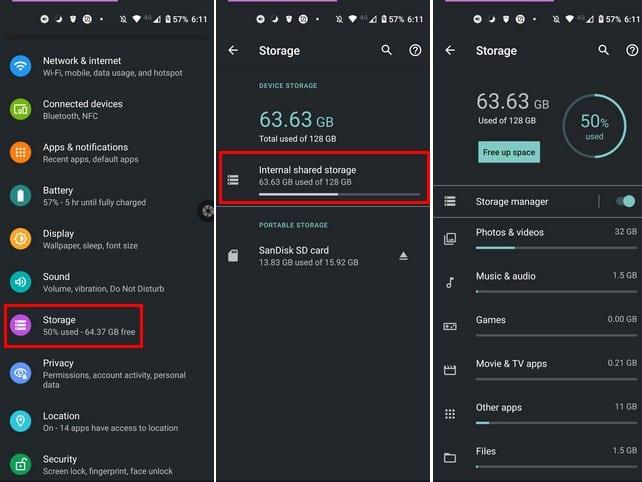
Om du vill se bilderna eller filerna behöver du bara trycka på dem. Du kanske får frågan hur du vill se filerna och sedan är det upp till dig vad du behåller och vad du raderar. Alternativet Storage Manager ger dig möjlighet att radera videor och bilder som är äldre än 90 dagar.
En filhanterarapp som hjälper dig att rensa upp saker och ting är Google Files . Till exempel visar den WhatsApp-memes och suddiga bilder som du kan radera. Du vet aldrig; kanske det som också tar upp så mycket lagringsutrymme är de där godmorgonbilderna du får.
Nu när du vet vad som tar upp så mycket av ditt lagringsutrymme är det dags att bli av med det. Det finns olika saker du kan prova för att göra mer utrymme för andra filer. Du kan till exempel radera nedladdningar du inte behöver längre, eller så kan du avinstallera appar som du inte använder så ofta. Om din Android-enhet har plats för ett microSD-kort kan du också flytta filer till kortet. Med Google Files kan du enkelt flytta dina filer till SD-kortet. Välj bara filen, tryck på de tre prickarna uppe till höger och välj alternativet Flytta till. Du kommer att se ett meddelande för att bekräfta, och när du väl trycker på alternativet Fortsätt kommer appen att flytta filerna.
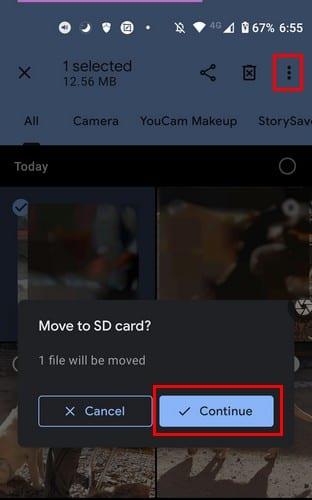
Om du sparar dina bilder och videor i Google Foto kan du radera dem från din enhet. När du någonsin behöver dem igen kan du alltid ladda ner dem igen. Du kan se vilka filer som redan är säkerhetskopierade till ditt Google Foto-konto genom att öppna appen och gå till Bibliotek > Verktyg > Frigör utrymme .
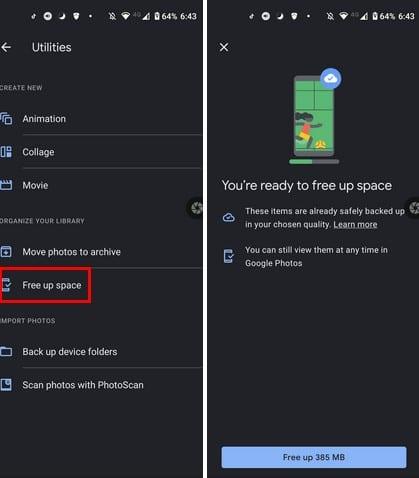
Längst ner visar Google Foto hur mycket utrymme du kommer att frigöra. En blå linje indikerar hur långt appen är och när den är klar kommer den att visa dig ett meddelande. För att fortsätta, tryck på den blå Klar-knappen längst ned.
Om du är villig att gå till det extrema och börja om från början kan du alltid återställa din Android-enhet till fabriksinställningarna . Innan du gör detta, se till att du har säkerhetskopierat alla filer du inte vill förlora. Om du kör på Android 10 kan du göra detta genom att gå till Inställningar > System > Återställningsalternativ > Radera all data (fabriksåterställning) .
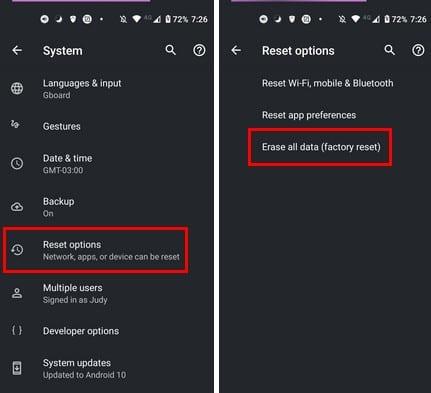
Du blir så fångad av allt du behöver göra att du inte inser att du fyller upp din Android-enhet med onödiga filer. Tack vare appar som Google Files kan du enkelt bli av med de filer du inte längre behöver. Finns det många filer som du behöver radera? Dela dina tankar i kommentarerna nedan, och glöm inte att dela artikeln med andra på sociala medier.
Få en nystart och ge din Android-enhet ett nytt namn. I tre enkla steg kan din Android-enhet ha ett annat namn.
Så här kan du ge Android-delmenyn fler alternativ för att organisera apparna gratis.
Din telefonskärm som slocknar under samtal är ett avsett beteende för att förhindra att du av misstag trycker på några knappar.
Ändra hastigheten på alla videor på Android gratis med denna användbara app. Lägg till både slowmotion och snabbspolning framåt i samma video.
Ge din video den hastighet den behöver ha med dessa gratis Android-appar. Välj bland fem videoredigeringsappar.
De senaste åren har inte varit så snälla mot Motorola. De har inte bara neutraliserats i den högre delen av spektrumet, utan de möter också hård konkurrens i mellanklassen ...
Vad gör du när Android inte accepterar din PIN-kod eller ditt mönster även om du vet att du använder rätt? Använd den här guiden.
Använd ditt Motorolas skärmsläckaralternativ och hoppa över att behöva installera en annan app på din Android-enhet.
Ge din bild den bakgrund den förtjänar genom att ändra bakgrunden med en av dessa gratis Android-appar.
Se hur du kan ändra din standardwebbläsare på olika Android-enheter med den här handledningen.
Se hur du kan ge nya och redan installerade appar tillfälligt tillstånd till din Android-enhet.
Undvik att automatiskt korrigera ändra ord automatiskt genom att lägga till ord i ordboken. Här är stegen att följa.
Är din Android långsam? Så här ser du vad som tar upp så mycket plats och hur du blir av med det.
Använd den bästa möjliga Android-filutforskaren gratis. Här är några du kanske gillar.
Ha kul med dina bilder och förvandla dem till roliga tecknade serier med dessa gratis appar för Android.
Att av misstag radera bilder från din telefon kan vara jobbigt. Det betyder inte bara att du kan förlora ett värdefullt minne (eller den där favoritselfien i badrummet
Ta reda på vad flygplansläge är och hur du aktiverar det för Windows, Android och iPadOS.
Upptäck hur enkelt det är att ta bort ett WiFi-nätverk från din Android-enhet.
Gillar du att läsa på natten? Prova ett av dessa blåljusfilter för att skydda din syn.
Prova dessa användbara tips när mikrofonen på din Android-enhet inte fungerar. Enkla tips som är lätta att följa.
Använder du flera Google-konton på Android och PC och vet inte hur man ändrar standard Google-konto? Läs vidare för att lära dig de hemliga stegen.
Facebook-berättelser kan vara mycket roliga att göra. Här är hur du kan skapa en berättelse på din Android-enhet och dator.
Fyller det på din Android? Lös problemet med dessa nybörjarvänliga tips för alla enheter.
Hur man aktiverar eller inaktiverar stavningskontrollfunktioner i Android OS.
En handledning som visar hur du aktiverar utvecklaralternativ och USB-felsökning på Samsung Galaxy Tab S9.
Älskar du att läsa e-böcker på Amazon Kindle Fire? Lär dig hur du lägger till anteckningar och markerar text i en bok på Kindle Fire.
Jag ger en lista över saker du kan prova om din Android-enhet verkar starta om slumpmässigt utan uppenbar anledning.
Vill du lägga till eller ta bort e-postkonton på din Fire-surfplatta? Vår omfattande guide går igenom processen steg för steg, vilket gör det snabbt och enkelt att hantera dina e-postkonton på din favorit enhet. Missa inte denna viktiga handledning!
En handledning som visar två lösningar på hur man permanent förhindrar appar från att starta vid uppstart på din Android-enhet.
Behöver du nedgradera en app på Android-enhet? Läs den här artikeln för att lära dig hur du nedgraderar en app på Android, steg för steg.


























